Chrome浏览器如何使用代理服务连接
Chrome浏览器是一款人气火爆的浏览器,它的功能十分强大且全面,有一些用户在使用的过程中会遇到一些不懂的操作,比如说不清楚如何在Chrome浏览器中使用代理服务连接,以下是我整理的一份详细教程:
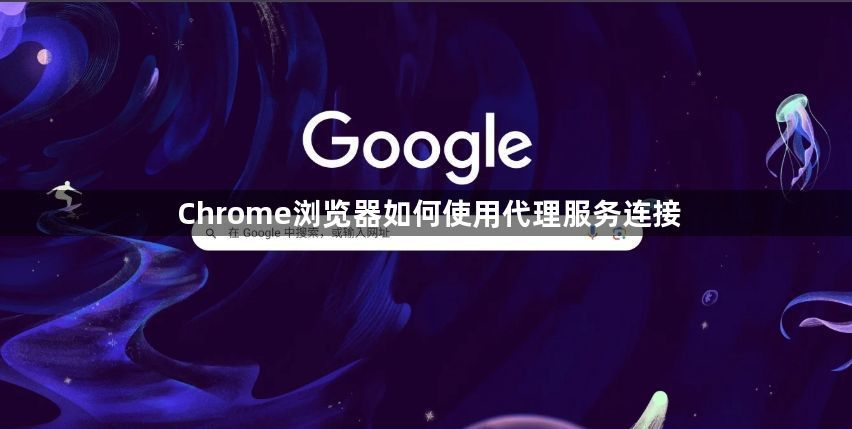
一、手动配置代理服务器
1.打开Chrome浏览器设置:点击右上角的菜单按钮(三个垂直点的图标),在弹出的菜单中选择“设置”。或者,直接在地址栏输入`chrome://settings/`并按回车键。
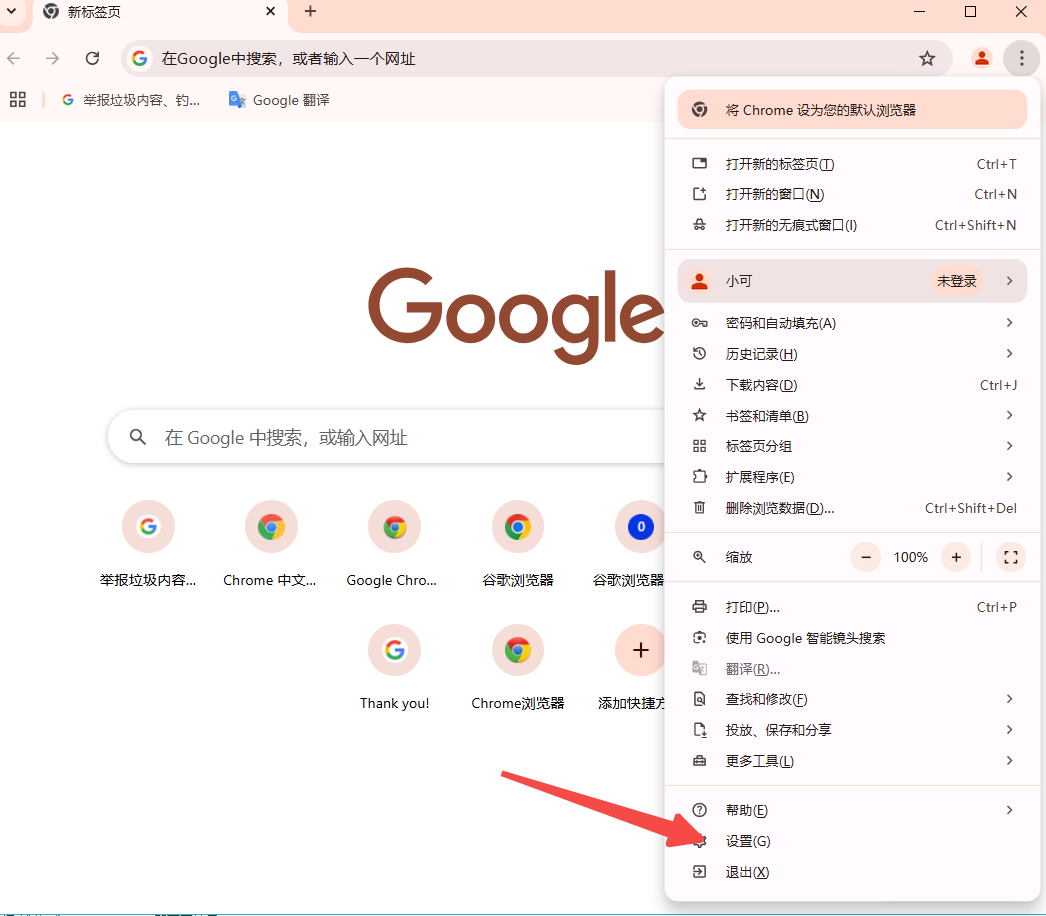
2.进入高级设置:向下滚动到页面底部,点击“高级”选项以展开更多设置项。
3.更改代理服务器设置:在“系统”部分下,点击“打开你的计算机的代理设置”链接。这将打开操作系统的“Internet属性”窗口。
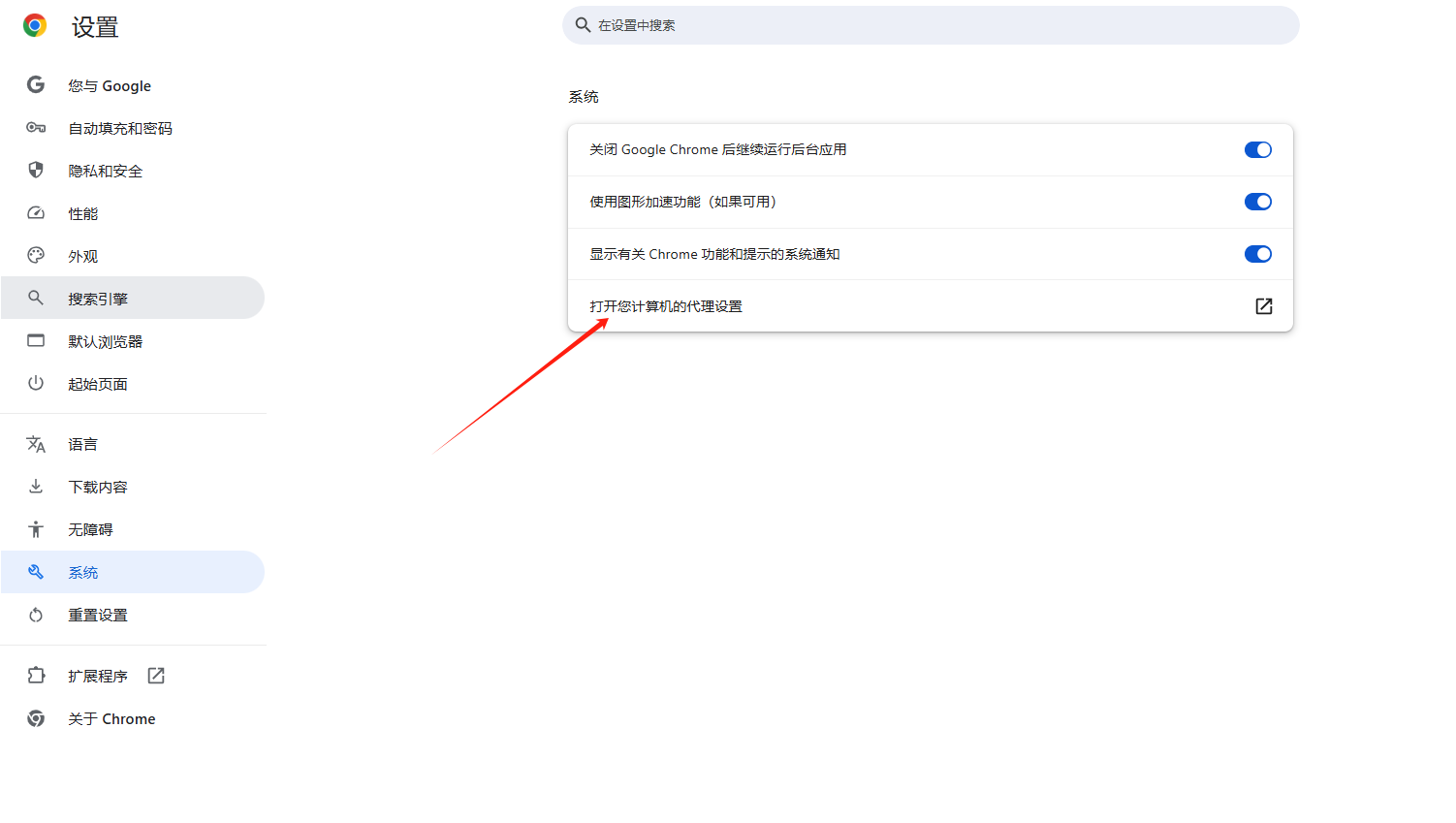
4.配置代理服务器:在“Internet属性”窗口中,切换到“连接”选项卡,然后点击“局域网设置”按钮。在“局域网设置”窗口中,勾选“为LAN使用代理服务器”选项,并在“地址”和“端口”框中输入你选择的代理服务器的IP地址和端口号。如果你需要用户名和密码才能连接到代理服务器,请勾选“要求用户名和密码才能连接”选项,并输入相应的凭据。
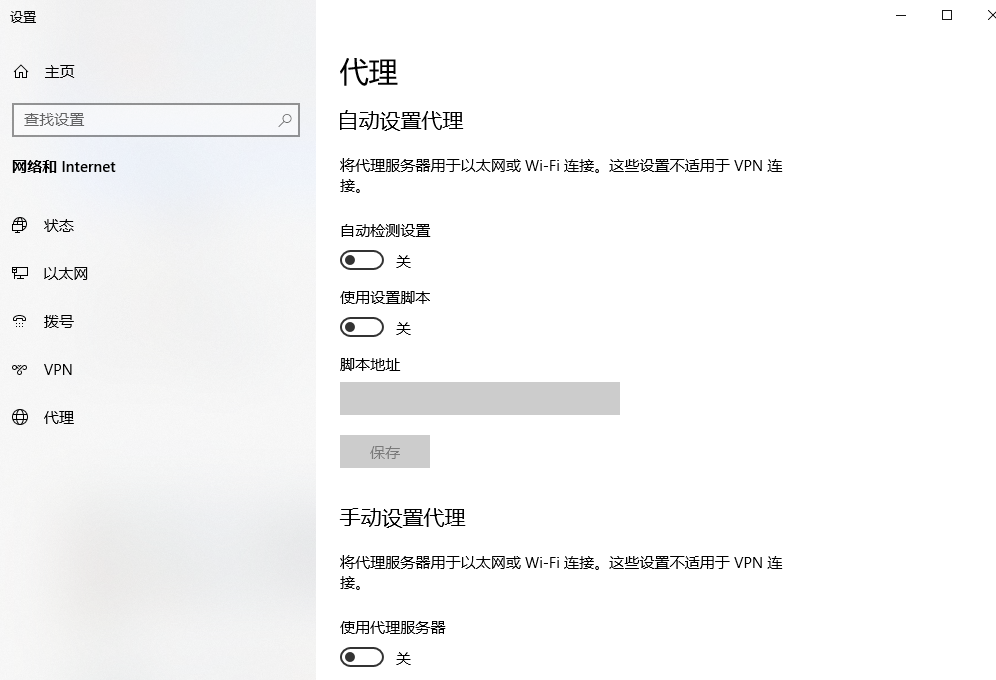
5.保存设置:点击“确定”按钮保存设置。回到Chrome浏览器窗口,点击“应用”按钮使更改生效。
二、使用插件配置代理
除了手动配置外,你还可以使用Chrome网上应用店中的代理插件来简化代理设置过程。例如,“SwitchyOmega”是一个流行的代理管理插件,它允许你轻松地在不同的代理配置之间切换。
1.安装SwitchyOmega插件:访问Chrome网上应用店,搜索“SwitchyOmega”,然后点击“添加到Chrome”按钮进行安装。
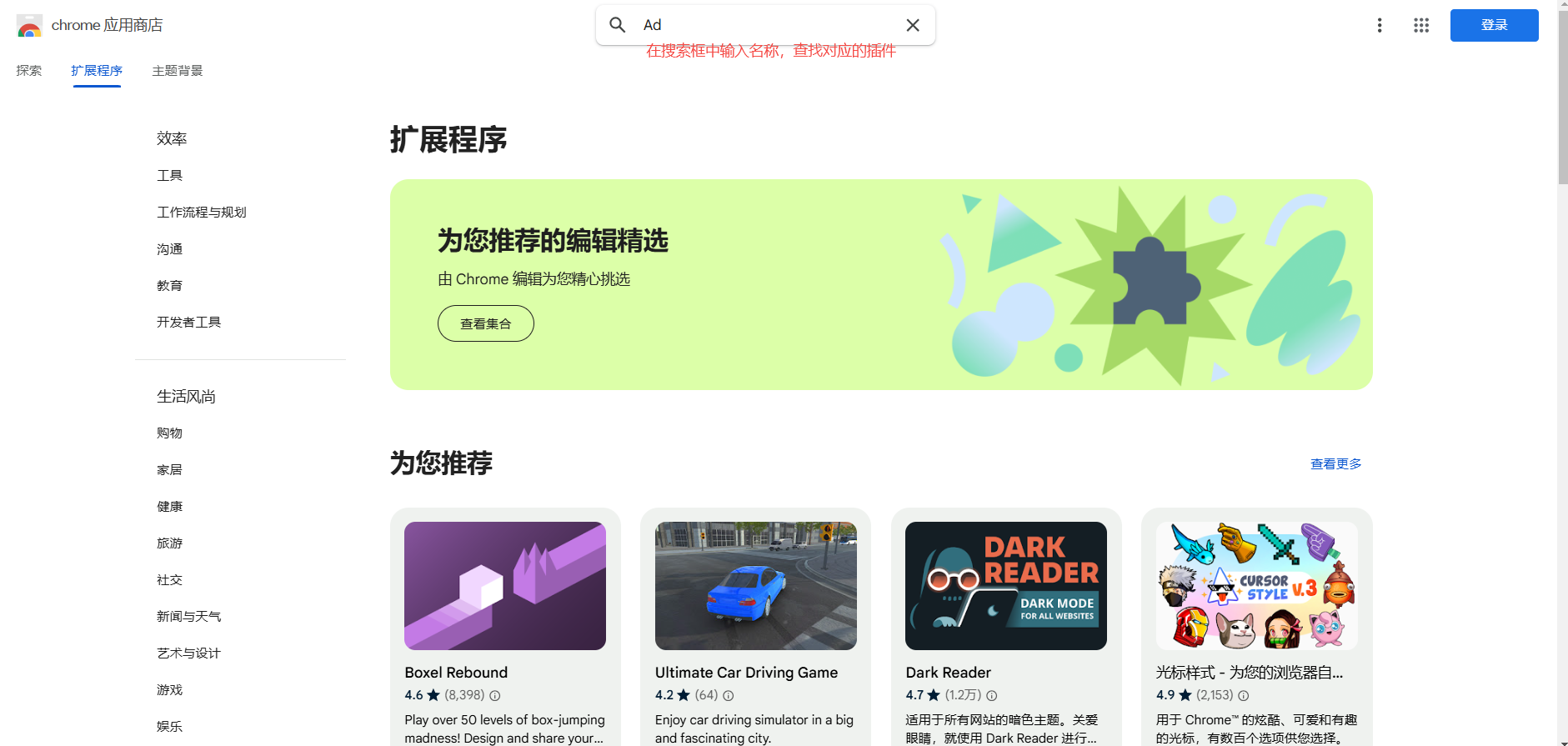
2.配置SwitchyOmega:安装完成后,点击Chrome工具栏上的SwitchyOmega图标,按照提示进行初始设置。你可以创建不同的代理场景(如自动切换、手动切换等),并为每个场景配置相应的代理服务器信息。
3.使用SwitchyOmega切换代理:当你需要切换代理时,只需点击SwitchyOmega图标,选择你想要使用的代理场景即可。SwitchyOmega会自动为你处理代理设置的切换过程。
三、通过命令行启动Chrome并指定代理
如果你希望Chrome浏览器在启动时就使用特定的代理服务器,并且不想修改系统的网络设置,你可以通过命令行启动Chrome并指定代理服务器参数来实现。
1.打开命令提示符或终端:根据你的操作系统,打开命令提示符(Windows)或终端(macOS/Linux)。
2.使用命令行启动Chrome并指定代理:在命令提示符或终端中,输入以下命令来启动Chrome并指定代理服务器:

将<代理服务器IP>替换为你的代理服务器的实际IP地址,将<端口>替换为代理服务器的实际端口号。注意,这里的代理服务器地址和端口号必须与你的代理服务器配置相匹配。
3.运行命令:按下回车键执行命令,Chrome浏览器将会以指定的代理服务器启动。
综上所述,Chrome浏览器提供了多种方式来配置和使用代理服务连接。你可以根据自己的需求和偏好选择适合的方法来配置代理服务器。

如何调整Chrome浏览器的字体设置
有一些用户不知道如何调整Chrome浏览器的字体设置?于是本文给大家提供了详细的操作步骤,希望可以帮助到各位。

谷歌浏览器怎么恢复出厂设置
谷歌浏览器怎么恢复出厂设置?欢迎感兴趣的用户继续阅读下面小编分享的谷歌浏览器恢复出厂设置图文教程。

360浏览器屏蔽视频广告怎么设置
浏览器可以说是我们日常电脑使用过程中,必不可少的一个工具了,同时小编也相信,很多小伙伴都会在电脑上使用 360浏览器 这款搜索引擎 软件 。

如何在Chrome浏览器中启用或禁用访问权限
本文将教你如何在Chrome浏览器中启用或禁用网站的访问权限,帮助你更好地管理和控制浏览器与网站之间的交互,保护隐私安全。
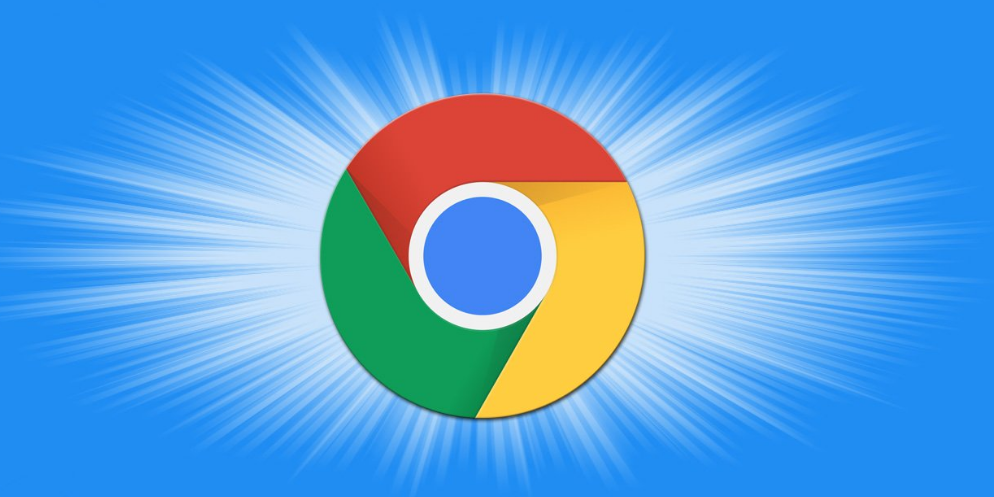
在google浏览器中优化网页的动画和过渡效果
探索在Google Chrome中如何优化网页的动画和过渡效果,以提升页面的视觉流畅性和用户的浏览体验。

如何通过Chrome浏览器禁用图片的懒加载功能
本文将详细介绍在Chrome浏览器中如何禁用图片懒加载功能,提供清晰的设置步骤,帮助用户根据自己的需求进行调整。

XP版谷歌浏览器怎么下载?<下载安装技巧教程>
Google Chrome是由Google开发的一款设计简单、高效的Web浏览工具。Google Chrome浏览器可以帮助你快速、安全地搜索到自己需要的内容。

如何下载安装谷歌浏览器2022电脑最新版?
谷歌浏览器2022电脑最新版是一款专业实用的浏览器软件,软件功能齐全,浏览的速度极快,给用户带来最佳的浏览体验,实用方便、快捷、安全、无毒,用户可以轻松的使用。

怎么将谷歌浏览器升级到Chrome 88?<升级方法>
Google Chrome,又称Google浏览器,是个由Google(谷歌)公司开发的网页浏览器。该浏览器是基于Chromium开源软件所撰写。

chrome谷歌浏览器XP版怎么下载离线安装包?
作为最受欢迎的三大浏览器之一,谷歌chrome拥有大量的用户,但它有一个缺点,就是一般用户只能在线安装,安装后找不到安装程序。

Edge浏览器怎么同步谷歌浏览器下载
Edge浏览器怎么同步谷歌浏览器下载?在浏览器之间切换从来都不是什么大事,但这也取决于你使用的功能。比如用扩展程序定制Google Chrome等浏览器,将打开的标签同步到我们的移动设备等等。

如何在 Windows 上停止自动 Google Chrome 更新?
谷歌浏览器不想让你这样做,但 Windows 用户只需几个简单的步骤就可以禁用自动更新。

谷歌浏览器油猴插件的下载安装使用<谷歌油猴下载方法>
谷歌浏览器的油猴插,你肯定是久闻大名,但你知道该如何下载吗?快来和小编一起了解油猴插件吧!

如何关闭Chrome通知?
有时候,浏览器通知可能会有所帮助。它们也可能是一种令人沮丧的强加。谷歌Chrome有一个通知系统,可以让你随时在线接收来自网站的推送通知。即使你不在那个网站上。与标准web通知不同,您不必在浏览器中打开网站就可以接收它们。与应用程序通知不同,你不必打开应用程序就能收到通知。只要你在线,你就会收到通知。

如何在Mac上使用Chrome与iCloud同步
本篇文章给大家带来Chrome浏览器与iCloud同步技巧分享,感兴趣的朋友快来看看学习一下吧。

如何查看在 Chrome 中阅读任何文章需要多长时间?
你有没有想过要估计阅读一篇文章需要多长时间?这个 Chrome 扩展程序可以为您做到这一点。
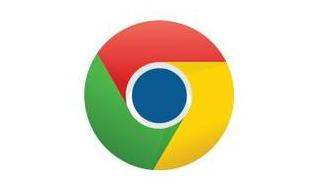
如何第一次铸造一个Chrome标签?
Chromecast能够从任何电视上播放电影、电视节目、音乐等内容,这非常酷。你也可以从你的电脑投射到你的电视上。您还可以将电视变成一个巨型显示器,通过电脑或移动设备进行控制。您可以将电话屏幕、计算机中的浏览器选项卡或设备中的媒体投射到电视上。如果你正在寻找如何设置一个基本的Chrome角色,这里有谷歌的向导。这篇文章将一步一步地向你展示如何从Chrome标签直接转换到你想要的任何设备上。
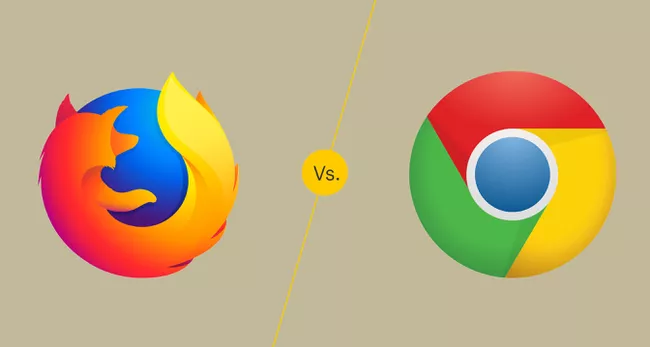
火狐vs谷歌Chrome:哪个浏览器更好?
两个最流行的桌面浏览器,谷歌Chrome和Mozilla Firefox,已经竞争多年。但是,随着Mozilla Quantum浏览器引擎的发布,Mozilla终于废黜了Chrome吗?我们研究了Chrome和Firefox,以帮助您决定哪种浏览器最适合您的需求。





